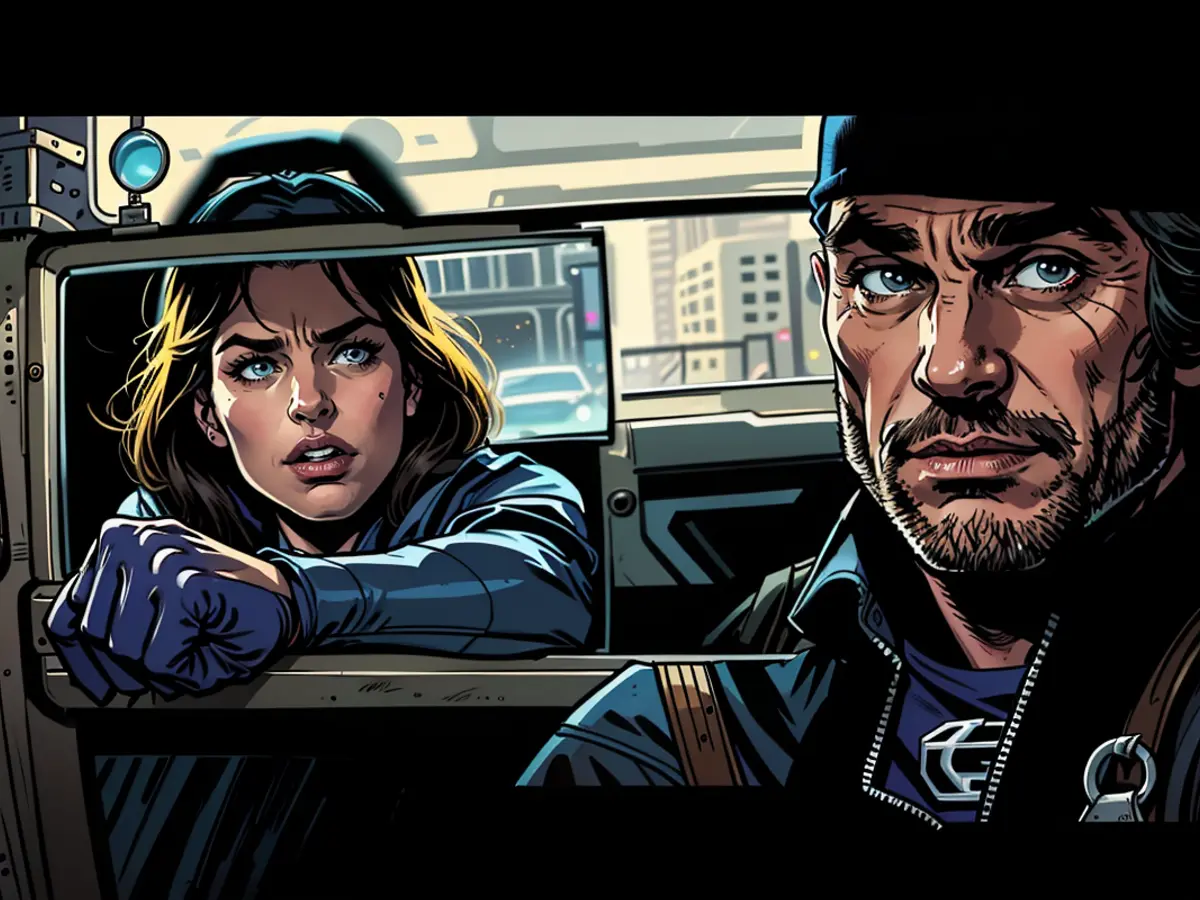Как нажимать правой кнопкой мыши на Mac
Независимо от того, какой у вас Mac, используете ли вы Magic Mouse или трекпад, у вас нет выделенной кнопки правой кнопки мыши. Это может сбить с толку новичков в Mac - честно говоря, это сбивает с толку и некоторых из нас, кто пользуется Mac годами. Как оказалось, на Mac существует довольно много способов щелкнуть правой кнопкой мыши, так что вы можете выбрать тот, который лучше всего подходит для вашего рабочего процесса:
Щелчок двумя пальцами (трекпад)
Это самый простой способ щелкнуть правой кнопкой мыши на Mac. Просто нажмите или коснитесь трекпада двумя пальцами (если у вас включена функция Tap to click ), и на экране появится контекстное меню правой кнопки мыши.
Щелчок правой кнопкой мыши (Magic Mouse)
Если у вас есть мышь Magic Mouse, то по умолчанию вы можете нажать на правую сторону верхней части мыши, чтобы щелкнуть правой кнопкой. Это немного запутанно, поскольку мышь кажется одной кнопкой, но если вы представите, что правая сторона имеет свою собственную кнопку, у вас не должно возникнуть проблем с тем, чтобы это работало.
Если вы предпочитаете сделать левую сторону правой кнопкой мыши, вы можете зайти в Системные настройки > Мышь, а затем рядом с пунктом Вторичный щелчок выбрать пункт Щелкнуть левой стороной.
Быстрое сочетание клавиш для щелчка правой кнопкой мыши
Если вам сложно нажимать на трекпад двумя пальцами одновременно, вы можете удерживать клавишу Control на клавиатуре Mac, а затем нажать на трекпад или мышь. В свое время Apple использовала этот метод для щелчка правой кнопкой мыши.
Нажмите на угол трекпада
При желании вы можете настроить один из нижних углов трекпада как зону для нажатия правой кнопки мыши. Для этого нужно зайти в Системные настройки > Трекпад и выбрать выпадающее меню рядом с пунктом Вторичный клик. Выберите Щелчок в правом нижнем углу или Щелчок в левом нижнем углу. Теперь вы можете нажать на любой из этих углов трекпада, чтобы щелкнуть правой кнопкой мыши на Mac.
Метод нажатия правой кнопки мыши тремя пальцами
Многие из нас привыкли использовать жест прокрутки двумя пальцами на Mac, и этот метод нажатия правой кнопки мыши является его естественным продолжением. Держа два пальца на трекпаде, большим пальцем нажмите на трекпад. Этот жест похож на щелчок двумя пальцами, но в некоторых ситуациях вам может показаться, что использовать большой палец удобнее.
Используйте мышь
Конечно, для того, чтобы по-настоящему ощутить эффект нажатия правой кнопки мыши, вы можете использовать с Mac мышь с двумя или более кнопками. При этом вам не нужно вносить какие-либо изменения или настраивать мышь: Почти во всех случаях правая кнопка на мыши будет работать как правая кнопка на Mac.
Читайте также:
Источник: aussiedlerbote.de